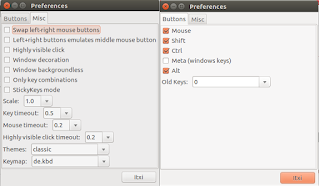Key-mon, gure teklatuan idatzitako edo gure saguan pultsatutako teklak sakatzean, hauek, pantailan agertzen dituen programa da. Oso baliagarria da bideotutorialak egiterako garaian. Programari esker, ikasleak ikus dezake guk ze tekla edo ze tekla multzo sakatzen ditugun. Horren antzeko den ScreenKey programak teklatua monitorizatzen du baina ez sagua, eta zenbait programetarako garrantzitsua da ere saguaren laster-teklak azaltzea (Adibidez, Control+Klik egiten dugunean). Key-mon Ubunturen repositorieotan dago eta beste edozein programa moduan instalatzen da. Behin irekita, eskubiko botoiari ematen badiogu aukerak aurkezten dizkigu: Bertan, tamaina eta zenbait portaera eta itxura aukera ditzakegu. Programak bestela ez du inongo zailtasunik erabiltzeko. Hemen uzten dizuet bideotutorial bat erabilera ikus dezazuen.